L'aperçu technique de Windows 10 a été lancé pour que le monde entier puisse l'essayer sur les PC, les ordinateurs portables et les tablettes. Nous savons déjà à quoi sert l'expérience Windows 10 propriétaires d'ordinateurs de bureau et d'ordinateurs portables traditionnels, mais nous voulions aussi l'essayer sur une tablette 2 en 1. Nous avons un Dell Venue 11 Pro alimenté par un processeur Intel Core i5 et nous l'alimentons avec l'aperçu technique de Windows 10.
Premiers pas avec votre tablette
L'installation a été rapide et indolore, grâce à un petit outil appelé Rufus. Étant donné que la plupart des tablettes et 2-en-1 Windows ne disposent pas de lecteur de DVD, il est difficile de simplement graver un disque contenant l'aperçu technique de Windows 10. Au lieu de cela, vous pouvez utiliser Rufus pour créer une clé USB amorçable de Windows 10. Alors que Microsoft a, dans le passé, proposé un moyen de transformer un disque d'installation Windows en un disque amorçable USB, vous ne pouvez pas faire cela avec l'aperçu technique pour une installation propre – il ne propose qu'un ISO déposer. Pour résoudre ce problème, lancez Rufus et branchez sur votre tablette une clé USB avec au moins 8 Go de stockage. Dans Rufus, vous pouvez choisir de charger une « ISO amorçable » dans le programme, et il installera l'ISO sur votre clé USB, vous permettant de démarrer à partir d'une clé USB et d'installer Windows 10 sur votre tablette ou 2-en-1. La prise en charge tactile est limitée dans l'environnement d'installation, vous souhaiterez donc peut-être vous assurer que vous disposez d'un clavier USB ou de votre station d'accueil branchée pour faciliter le processus. Une fois Windows 10 installé, assurez-vous d'installer vos pilotes et d'exécuter Windows Update pour vous assurer que les fonctions tactiles et les autres fonctions de la tablette fonctionnent.
Vidéos recommandées
L'expérience de la tablette Windows 10
La première chose que vous verrez avec l'expérience Windows 10 sur une tablette est que, contrairement à votre ordinateur de bureau ou portable, le menu Démarrer accède à l'écran de démarrage de Windows 8, et non au bureau. Nous avons pensé que cela avait du sens, car les propriétaires de tablettes souhaiteraient par défaut un espace d'écran supplémentaire pour une vue de leurs Live Tiles, des applications en cours d'exécution et plus encore. Le lancement d'une application du Windows Store, contrairement à Windows 8 et 8.1, l'amènera sur le bureau, où vous pourrez la redimensionner à votre guise aux côtés d'autres applications du Windows Store ou de vos propres applications de bureau.
En rapport
- Vérifiez votre Apple Card dès maintenant – vous pourriez bénéficier d’une folle promotion de remise en argent de 10 %
- Cette tablette Lenovo de 10 pouces coûte 129 $ pour le Cyber Monday (vente rapide)
- OnePlus 10T pourrait mettre de côté le OnePlus 10 Ultra cette année
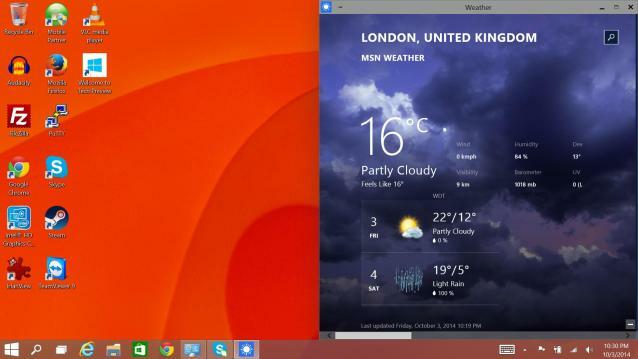
Tout cela est gérable pour une tablette, mais qu'en est-il des 2-en-1, qui sont livrés avec une station d'accueil pour clavier pour que vous puissiez l'utiliser comme ordinateur portable? Nous allons brancher la station d’accueil clavier de notre tablette et voir ce qui se passe.
On branche le clavier et…
Rien! Bien que Microsoft ait affirmé lors de son événement de presse que Windows 10 adapterait mon expérience de l'écran de démarrage à la le type de mode dans lequel je me trouve, utiliser Windows 10 sur ma tablette avec ou sans sa station d'accueil clavier est le même expérience. Cette expérience était ce que Microsoft a appelé son système « Continuum », qui détecte votre appareil lorsque les fonctionnalités changent entre une tablette et un ordinateur portable pour m'offrir le meilleur des deux mondes.
Windows 10 est peut-être pire que Windows 8.1 pour le toucher.
L’expérience de l’écran de démarrage n’a quant à elle pas changé du tout, y compris la zone d’applications très désorganisée située sous vos vignettes dynamiques. C'est décevant si l'on le compare au menu Démarrer, plus bien organisé, fourni par défaut avec les utilisateurs de Windows 10 sur PC et ordinateurs portables. La barre des tâches n’apparaîtra pas non plus dans l’écran de démarrage, vous ne pourrez donc pas voir quelles applications vous avez ouvertes lors de l’affichage de vos vignettes dynamiques. Il semble que les attentes que nous avions pour une sorte de synergie via « Continuum » restent jusqu'à présent un concept sans aucun aspect physique dans l'aperçu technique de Windows 10.
De nombreuses fonctionnalités restent fastidieuses au toucher
L'expérience tactile pour Windows 10 reste peu agréable. En fait, Windows 10 pourrait être pire que Windows 8.1 en termes de toucher. En effet, les nouvelles fonctionnalités de Windows 10 n'ont pas encore été intégrées au toucher. Un exemple en est la nouvelle fonctionnalité de capture de Microsoft, qui permet d’accrocher des applications contre l’un des quatre coins d’un bureau. Cependant, si vous essayez de faire glisser votre application vers un coin à l’aide de votre doigt, vous constaterez qu’il est presque impossible de la faire s’enclencher.
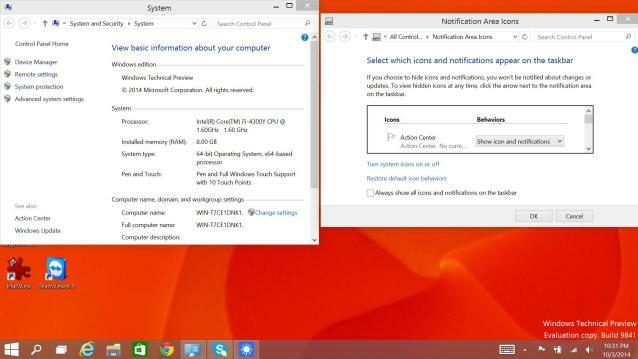
Un autre exemple de cet ennui est le clavier virtuel pour Windows 10. Pour ceux qui se posent la question, il s’agit (pour l’instant) du même clavier Windows 8 – celui qui bloquerait souvent votre écran et rendrait impossible de voir ce que vous tapez et où. La situation est aggravée maintenant que les applications du Windows Store sont sur votre bureau, ce qui les rend plus susceptibles d'être hors de vue.
Pour ajouter à la difficulté d'utilisation du clavier virtuel Windows, la zone de notification n'a pas changé du tout dans Windows 10 – du moins pour le moment. Bien qu'il y ait eu des rumeurs selon lesquelles un nouveau centre de notification arriverait sur Windows 10, fusionnant le système traditionnel alertes avec les messages que vos Live Tiles souhaitent partager, la notification de Windows 10 est identique à celle avec Windows 8. Ceci est particulièrement frustrant si vous préférez utiliser votre appareil en mode tablette, où de minuscules icônes se trouvent juste à côté du bouton de votre clavier, nécessitant une pression prudente pour lire leurs détails.
À l’heure actuelle, il semble que peu de choses, voire rien, aient été faites pour répondre aux besoins de Windows 10 auprès des propriétaires de tablettes.
Collectivement, tous ces aspects ajoutent à la complexité de Windows 10 sur tablette, malgré l'amélioration de l'expérience pour les utilisateurs expérimentés sur les ordinateurs de bureau.
Windows 10 n'est pas encore prêt pour les tablettes
En fin de compte, Microsoft a travaillé dur pour ramener l’expérience utilisateur expérimentée dans Windows 10. Mais pour les propriétaires de tablettes et de 2-en-1 comme moi, nous n’avons pas encore vu notre jour de gloire. Il y a encore trop d'aspects qui ne sont pas faciles à utiliser, et même s'il est agréable d'organiser Windows Stockez les applications sur le bureau, trop de choses ont été laissées de côté pour que cet aperçu en vaille la peine. inquiéter. Plutôt qu’un mariage paradisiaque pour les tablettes, Windows 10 ressemble plutôt à un mariage forcé. Il semble que peu de choses, voire rien, aient été faites pour répondre aux besoins de Windows 10 auprès des propriétaires de tablettes. Nous savons qu’il s’agit encore d’une première version, alors nous espérons que Microsoft résoudra ces problèmes et fera de « Continuum » le point culminant d’une tablette et d’une expérience 2-en-1.
Pour l'instant, nous recommandons aux utilisateurs de penser à attendre des améliorations majeures de l'expérience tactile avant d'essayer le système d'exploitation, à moins que vous ne souhaitiez vraiment ce nouveau menu Démarrer.
Recommandations des rédacteurs
- Cette première offre Prime Day vous offre une tablette Fire HD 10 pour 90 $
- Samsung vient peut-être de tuer le Galaxy S10
- Les meilleures applications Windows pour 2022
- Votre smartphone Android 10 ne pourra peut-être pas appeler le 911 si vous utilisez Microsoft Teams
- La tablette Amazon Fire HD 10 coûte moins de 100 $ pour le Prime Day 2021




